Your Windows Computer is Infected With (4) Viruses! POP-UP Truffa
AdwareConosciuto anche come: "Your Windows Computer is Infected With (4) Viruses!" virus
Ottieni una scansione gratuita e controlla se il tuo computer è infetto.
RIMUOVILO SUBITOPer utilizzare tutte le funzionalità, è necessario acquistare una licenza per Combo Cleaner. Hai a disposizione 7 giorni di prova gratuita. Combo Cleaner è di proprietà ed è gestito da RCS LT, società madre di PCRisk.
Your Windows Computer Is Infected With (4) Viruses!, istruzioni di rimozione
Cos'è Your Windows Computer Is Infected With (4) Viruses!?
Identico a Your System Is Heavily Damaged By (4) Virus e Your Windows 10 is infected with (3) Viruses!, "Your Windows Computer Is Infected With (4) Viruses!" è un falso messaggio di errore visualizzato da siti dannosi. Secondo la nostra ricerca, molti utenti vengono reindirizzati verso questi siti da annunci intrusivi (visualizzati da altri siti dubbi) o programmi potenzialmente indesiderati (PUP) che si infiltrano nei sistemi senza permesso. Causare reindirizzamenti non è l'unico lato negativo dei PUP. La maggior parte fornisce annunci pubblicitari intrusivi, raccoglie informazioni sensibili e utilizza impropriamente risorse di sistema per eseguire processi indesiderati.
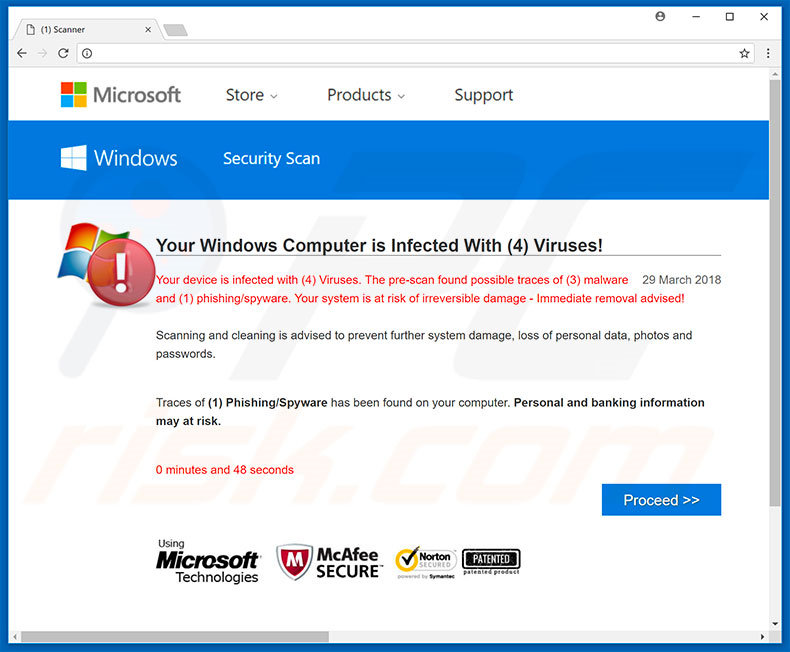
Il "tuo computer Windows è infetto da (4) virus!" l'errore afferma che il sistema è stato infettato da numerosi virus e incoraggia gli utenti a scaricare immediatamente una suite anti-virus. Questo messaggio di errore è falso e una truffa. Il suo unico scopo è quello di promuovere programmi anti-virus falsi. Dopo aver scaricato, installato ed eseguito una scansione del sistema con il programma promosso, agli utenti viene richiesto un elenco ancora più lungo di infezioni e potenziali minacce. L'applicazione afferma che il malware elencato deve essere eliminato, tuttavia, poiché la sua 'versione gratuita' non è in grado di farlo, gli utenti sono incoraggiati ad acquistare la 'versione completa'. Tieni presente che, come per "Il tuo computer Windows è infetto da (4) virus!", Questi programmi mostrano un elenco falso di infezioni del computer. I criminali promuovono queste applicazioni per ingannare gli utenti nell'acquisto di versioni complete che non sono necessarie: il tuo sistema è probabilmente perfettamente ottimizzato e privo di virus. I criminali generano entrate abusando della fiducia degli utenti. La 'versione completa' di questo strumento anti-virus promosso semplicemente pulirà la lista. In realtà, questi programmi non prevengono infezioni del computer o ottimizzano il sistema - sono inutili per gli utenti regolari. Per questi motivi, ignora "Il tuo computer Windows è infetto da (4) virus!". Se hai già scaricato e installato programmi promossi, rimuovili immediatamente e sicuramente NON paghi per le versioni complete. Per rimuovere "Il tuo computer Windows è infetto da (4) virus!", Basta chiudere il sito Web, tuttavia, nota che alcuni siti utilizzano script che impediscono agli utenti di chiudere le schede / finestre di navigazione. In questi casi, terminare il browser tramite Task Manager o semplicemente riavviare il sistema. Dopo aver rieseguito il browser, non ripristinare la sessione precedente, altrimenti riaprirai i siti dannosi.
Potentially unwanted programs deliver coupon, banner, pop-up, and other ads using various tools (e.g., "virtual layer") that enable placement of third party graphical content on any site. Therefore, intrusive ads often conceal underlying content, thereby diminishing the web browsing experience. In addition, they can lead to malicious sites or even run scripts that download and install malware. Therefore, even a single accidental click can result in high-risk computer infections. Another important issue is information tracking. PUPs record information such as IP addresses, keystrokes, URLs visited, pages viewed, search queries, geo-locations, and so on. The collected data typically includes personal details that are shared with third parties (potentially, cyber criminals). These people misuse private information to generate revenue. Therefore, the presence of data-tracking apps can lead to serious privacy issues or even identity theft. Some PUPs are also known to mine cryptocurrencies or run other unwanted processes in the background. These programs essentially misuse resources without permission, significantly reducing overall system performance. All potentially unwanted programs must be eliminated immediately.
| Nome | "Your Windows Computer is Infected With (4) Viruses!" virus |
| Tipo di Minaccia | Adware, Annunci indesiderati, Virus pop-up |
| Sintomi | Visione di annunci pubblicitari non provenienti dai siti che stai navigando. Annunci pop-up intrusivi. Diminuzione della velocità di navigazione su Internet. |
| Metodi di distribuzione | Annunci pop-up ingannevoli, programmi di installazione gratuiti (raggruppamento), programmi di installazione di falsi flash player. |
| Danni | Diminuzione delle prestazioni del computer, monitoraggio del browser - problemi di privacy, possibili ulteriori infezioni da malware. |
| Rimozione |
Per eliminare possibili infezioni malware, scansiona il tuo computer con un software antivirus legittimo. I nostri ricercatori di sicurezza consigliano di utilizzare Combo Cleaner. Scarica Combo CleanerLo scanner gratuito controlla se il tuo computer è infetto. Per utilizzare tutte le funzionalità, è necessario acquistare una licenza per Combo Cleaner. Hai a disposizione 7 giorni di prova gratuita. Combo Cleaner è di proprietà ed è gestito da RCS LT, società madre di PCRisk. |
Gli errori di truffa di cui sopra non sono gli unici che condividono somiglianze con "Il tuo computer Windows è infetto da (4) virus!" In realtà, ci sono dozzine di altri che sono praticamente identici. Per esempio, Windows Defender Security Center, Something Went Wrong With Your Internet Service, Microsoft Edge Critical ERROR, e così via. A differenza di "Il tuo computer Windows è infetto da (4) virus!", La maggior parte degli errori falsi non promuove i PUP. Cercano di ingannare gli utenti ignari nel chiamare il falso supporto tecnico e pagare assistenza non necessaria. I programmi potenzialmente indesiderati sono spesso molto simili - affermano di migliorare l'esperienza di navigazione sul Web, ma non offrono alcun valore reale agli utenti regolari, poiché il loro unico scopo è generare entrate per gli sviluppatori. Piuttosto che attivare le funzioni promesse, i PUP rappresentano una minaccia diretta per la tua privacy e la sicurezza della navigazione in Internet.
Come sono stati installati programmi potenzialmente indesiderati sul mio computer?
Come accennato in precedenza, i PUP spesso si infiltrano nei sistemi senza autorizzazione, dal momento che gli sviluppatori li promuovono usando "bundling" e metodi pubblicitari intrusivi. "Bundling" è essenzialmente l'installazione invisibile di applicazioni di terzi insieme a software / app regolari. Gli sviluppatori nascondono le app "in bundle" all'interno delle impostazioni "Personalizzate / Avanzate" o in altre sezioni dei processi di download / installazione. Molti utenti affrettano queste procedure e saltano i passaggi. Inoltre, fanno clic sugli annunci pubblicitari senza comprendere le possibili conseguenze. In tal modo, espongono i loro sistemi al rischio di varie infezioni e compromettono la loro privacy.
Come evitare l'installazione di applicazioni potenzialmente indesiderate?
Ci sono due ragioni principali per le infezioni del computer: 1) comportamento incauto, e; 2) mancanza di conoscenza. La chiave per la sicurezza è cautela. Per evitare l'infiltrazione del sistema da parte dei PUP, prestare molta attenzione durante la navigazione in Internet e in particolare quando si scarica / installa software. Siate consapevoli che gli annunci intrusivi in genere sembrano legittimi, dal momento che i criminali investono molte risorse nel loro design, tuttavia, spesso conducono a giochi d'azzardo, incontri per adulti, pornografia, sondaggi e altri siti dubbi. Se incontri questi reindirizzamenti, rimuovi immediatamente tutte le applicazioni sospette e i plug-in del browser. Ricorda inoltre di selezionare le impostazioni "Personalizzate / Avanzate", analizzare attentamente ogni passaggio e disattivare tutti i programmi inclusi in aggiunta. Ti consigliamo di scaricare le tue app solo da fonti ufficiali, utilizzando i link per il download diretto (i downloader / installatori non ufficiali sono in genere monetizzati utilizzando il metodo "bundling"). Avere anche una suite anti-virus / anti-spyware legittima installata e funzionante è fondamentale.
Ecco come appare il pop up "Your Windows Computer Is Infected With (4) Viruses!" (GIF):
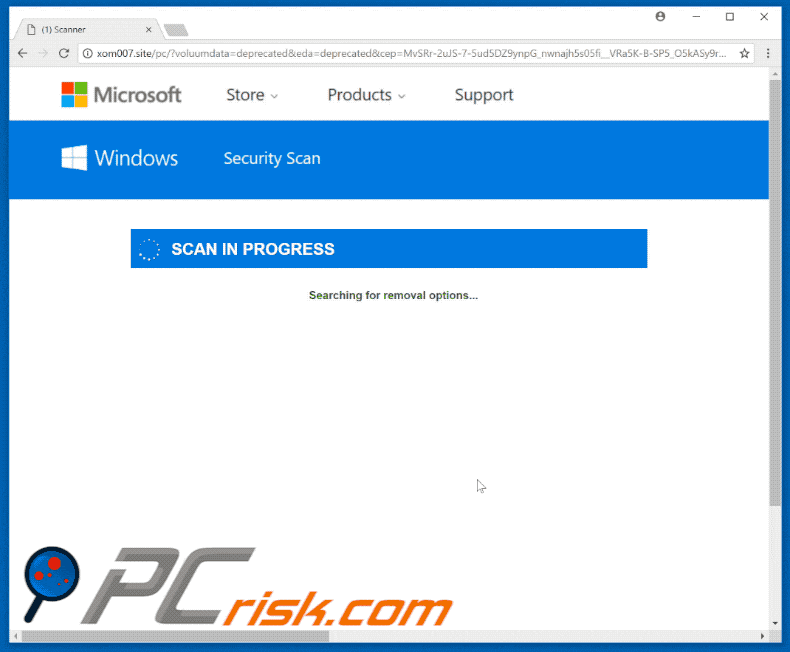
Testo presente all'inizio del"" pop-up:
Your Windows Computer is Infected With (4) Viruses!
Your Windows Computer is Infected With (4) Viruses!
Your device is infected with (4) Viruses. The pre-scan found possible traces of (3) malware and (1) phishing/spyware. Your system is at risk of irreversible damage - Immediate removal advised!
Scanning and cleaning is advised to prevent further system damage, loss of personal data, photos and passwords.
Traces of (1) Phishing/Spyware has been found on your computer. Personal and banking information may at risk.
Testo presentato dopo la scansione del sistema falso:
DOWNLOAD REQUIRED
Windows is possibly damaged! (33.2%)
Please download the antivirus to protect your PC from viruses.
Up to 11 similar viruses are usually found on same PCs.
Virus Name: Ransomware 2.0; Trojan.Win32.SendIP.15
Risk: HIGH
Infected Files: /C:\WINDOWS\System32\migration\ADJF9009de.@*fg\windows.exe;/ C:\WINDOWS\System32\Drivers\spoclsv.exe
Al momento della ricerca, "Your Windows Computer Is Infected With (4) Viruses!" promuoveva il pup WinTonic:
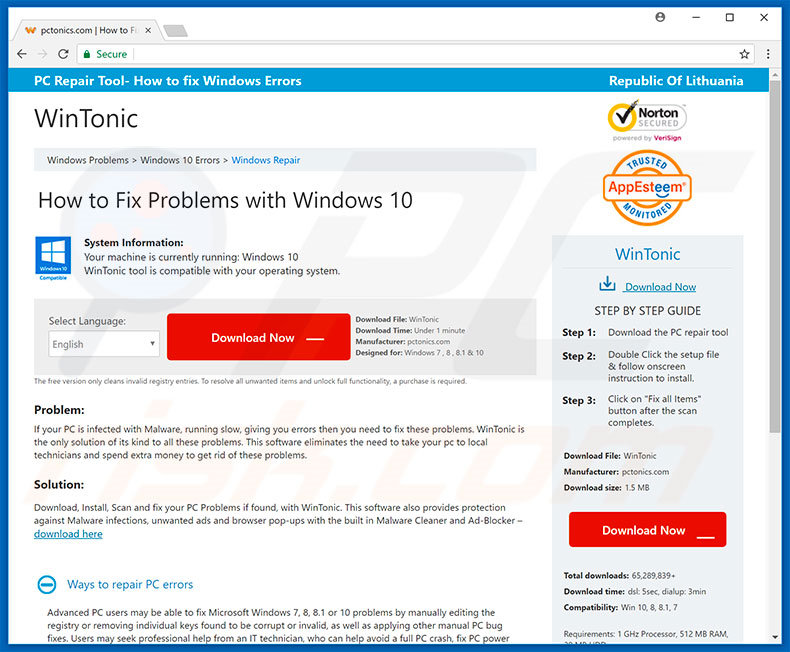
Rimozione automatica istantanea dei malware:
La rimozione manuale delle minacce potrebbe essere un processo lungo e complicato che richiede competenze informatiche avanzate. Combo Cleaner è uno strumento professionale per la rimozione automatica del malware consigliato per eliminare il malware. Scaricalo cliccando il pulsante qui sotto:
SCARICA Combo CleanerScaricando qualsiasi software elencato in questo sito, accetti le nostre Condizioni di Privacy e le Condizioni di utilizzo. Per utilizzare tutte le funzionalità, è necessario acquistare una licenza per Combo Cleaner. Hai a disposizione 7 giorni di prova gratuita. Combo Cleaner è di proprietà ed è gestito da RCS LT, società madre di PCRisk.
Menu:
- Cos'è Your Windows Computer Is Infected With (4) Viruses!?
- STEP 1. Disinstallare le applicazioni ingannevoli tramite il Pannello di controllo.
- STEP 2. Rimuovere un adware da Internet Explorer.
- STEP 3. Rimuovere un adware da Google Chrome.
- STEP 4. Rimuovere un adware da Mozilla Firefox.
- STEP 5. Rimuovere un adware da Safari.
- STEP 6. Rimuovere un adware da Microsoft Edge.
Rimozione di programmi potenzialmente indesiderati:
Windows 10:

Pulsante destro del mouse nell'angolo in basso a sinistra dello schermo, nel menu di accesso rapido selezionare Pannello di controllo. Nella finestra aperta scegliere Disinstalla un programma.
Windows 7:

Fare clic su Start ("Windows Logo" nell'angolo in basso a sinistra del desktop), scegli Pannello di controllo. Individuare Programmi e fare clic su Disinstalla un programma.
macOS (OSX):

Fare clic su Finder, nella finestra aperta selezionare Applicazioni. Trascinare l'applicazione dalla cartella Applicazioni nel Cestino (che si trova nella Dock), quindi fare clic con il tasto destro sull'icona del Cestino e selezionare Svuota cestino.
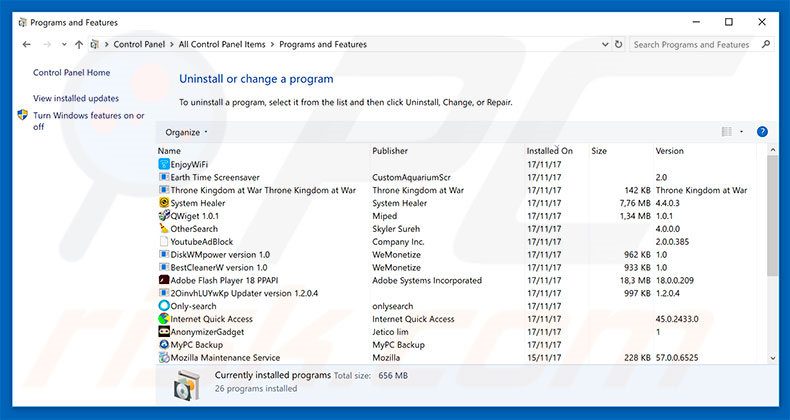
Nella finestra di disinstallazione programmi: cercare ogni programma sospetto recentemente installato, selezionare queste voci e fare clic su "Disinstalla" o "Rimuovi".
Dopo la disinstallazione, eseguire la scansione del computer alla ricerca di eventuali componenti indesiderati rimasti o infezioni di malware possibili con Il miglior software anti-malware.
SCARICA il programma di rimozione per infezioni da malware
Combo Cleaner controlla se il tuo computer è infetto. Per utilizzare tutte le funzionalità, è necessario acquistare una licenza per Combo Cleaner. Hai a disposizione 7 giorni di prova gratuita. Combo Cleaner è di proprietà ed è gestito da RCS LT, società madre di PCRisk.
Rimuovere un adware dai browser Internet:
Video che mostra come rimuovere i componenti aggiuntivi dei browser:
 Rimuovere componenti aggiuntivi malevoli da Internet Explorer:
Rimuovere componenti aggiuntivi malevoli da Internet Explorer:
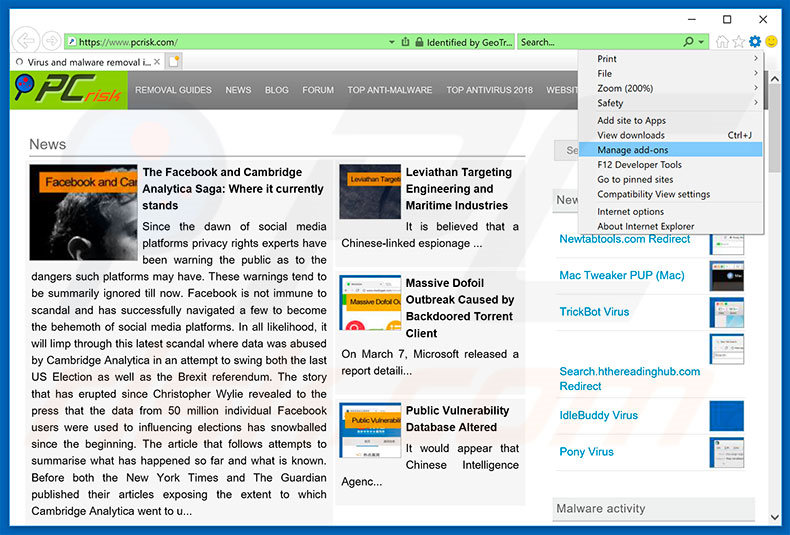
Fare clic sull'icona "ingranaggio"![]() (nell'angolo in alto a di Internet Explorer), selezionare "gestisci componenti aggiuntivi" e selezionare ogni programma sospetto recentemente installato e cliccare su "Rimuovi".
(nell'angolo in alto a di Internet Explorer), selezionare "gestisci componenti aggiuntivi" e selezionare ogni programma sospetto recentemente installato e cliccare su "Rimuovi".
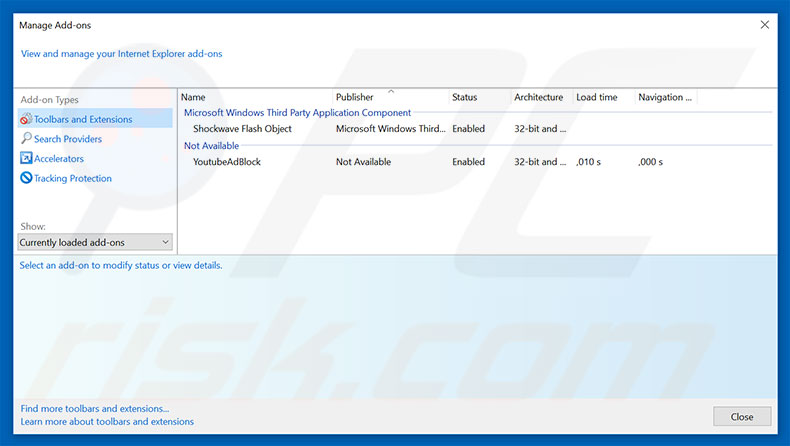
Metodo opzionale:
Se continui ad avere problemi con la rimozione di "your windows computer is infected with (4) viruses!" virus, ripristinare le impostazioni di Internet Explorer di default.
Windows XP: Fare clic su Start, fare clic su Esegui, nel tipo di finestra inetcpl.cpl ha aperto Nella finestra aperta fare clic sulla scheda Avanzate, quindi fare clic su Ripristina.

Windows Vista e Windows 7: Fare clic sul logo di Windows, nella casella Tipo di ricerca start inetcpl.cpl e fare clic su Inserisci. Nella finestra aperta fare clic sulla scheda Avanzate, quindi fare clic su Ripristina.

Windows 8: Aprire Internet Explorer e fare clic sull'icona ingranaggio. Selezionare Opzioni Internet. Nella finestra aperta, selezionare la scheda Avanzate e fare clic sul pulsante Reset.

Nella finestra aperta, selezionare la scheda Avanzate

Fare clic sul pulsante Reset.

Confermare che si desidera ripristinare le impostazioni di Internet Explorer di default facendo clic sul pulsante Reset.

 Rimuovere componenti aggiuntivi malevoli da Google Chrome:
Rimuovere componenti aggiuntivi malevoli da Google Chrome:
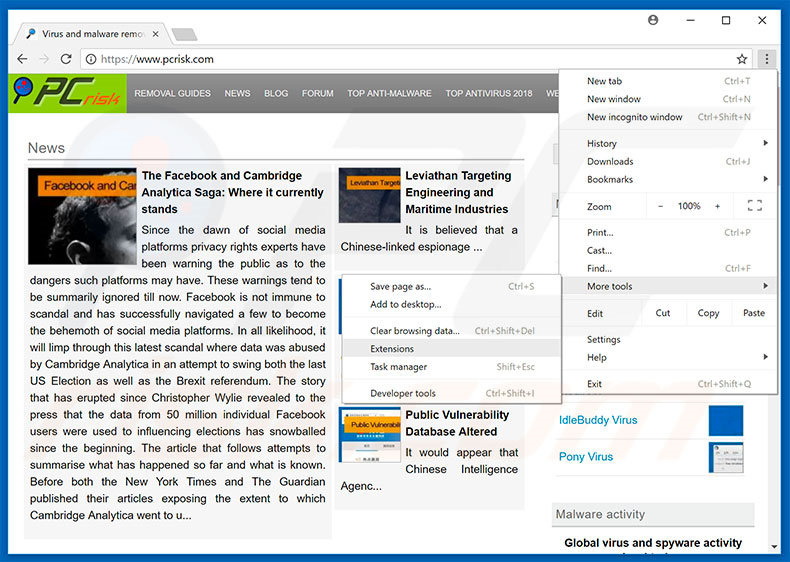
Fare clic sull'icona di menu Chrome ![]() (in alto a destra di Google Chrome), selezionare "Strumenti" e fare clic su "Estensioni". Individuare ogni programma sospetto, selezionare queste voci e fare clic sull'icona del cestino.
(in alto a destra di Google Chrome), selezionare "Strumenti" e fare clic su "Estensioni". Individuare ogni programma sospetto, selezionare queste voci e fare clic sull'icona del cestino.
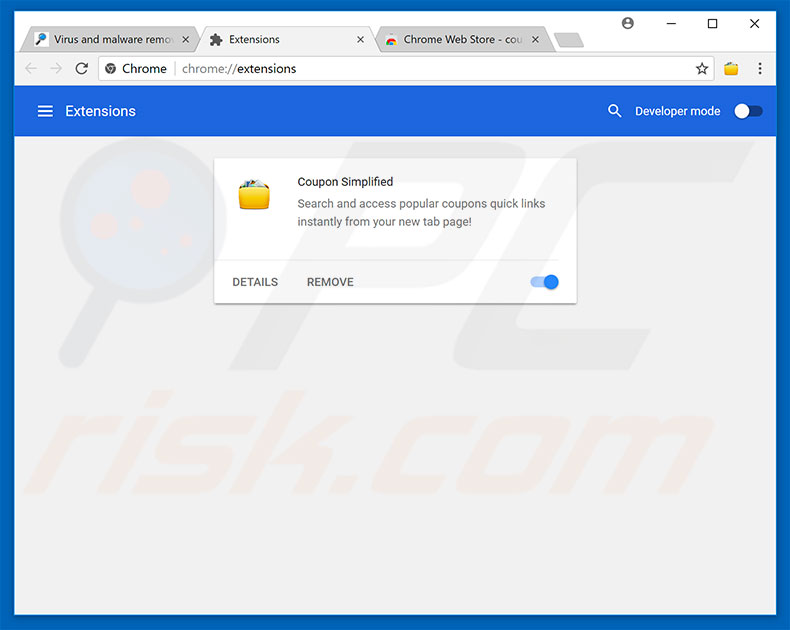
Metodo opzionale:
Se continuate ad avere problemi con la rimozione di "your windows computer is infected with (4) viruses!" virus, resettate le impostazioni di Google Chrome. Cliccate sull'icona menu du Chrome ![]() (nell'angolo in alto a destra di Google Chrome) e selezionate Impostazioni. Scendete fino in fondo. Cliccate sul link Avanzate….
(nell'angolo in alto a destra di Google Chrome) e selezionate Impostazioni. Scendete fino in fondo. Cliccate sul link Avanzate….

Scendete fino in fondo alla pagina e cliccate su Ripristina (Ripristina le impostazioni originali).

Nella finestra che si aprirà, confermate che volete ripristinare Google Chrome cliccando su Ripristina.

 Rimuovere plug-ins canaglia da Mozilla Firefox:
Rimuovere plug-ins canaglia da Mozilla Firefox:
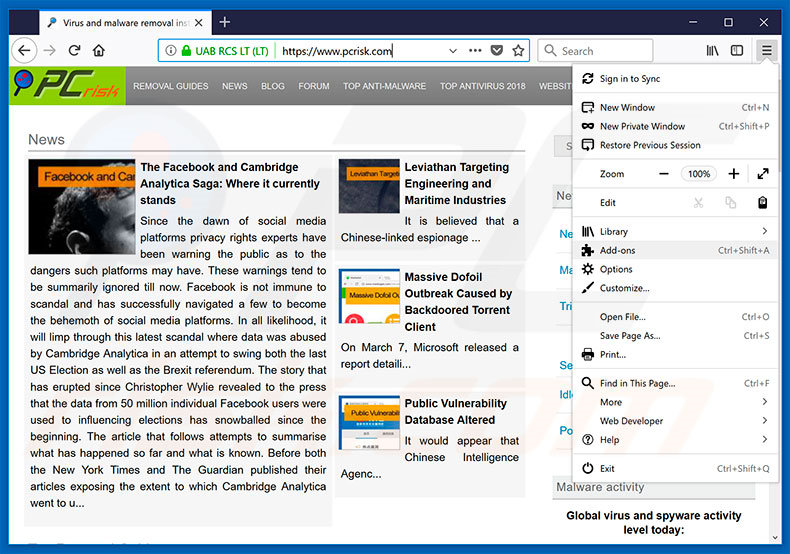
Fai clic sul menu Firefox![]() (nell'angolo in alto a della finestra principale), selezionare "componenti aggiuntivi". Clicca su "Estensioni", nella finestra che si apre, cercare e rimuovere ogni plug in sospetto recentemente installato.
(nell'angolo in alto a della finestra principale), selezionare "componenti aggiuntivi". Clicca su "Estensioni", nella finestra che si apre, cercare e rimuovere ogni plug in sospetto recentemente installato.
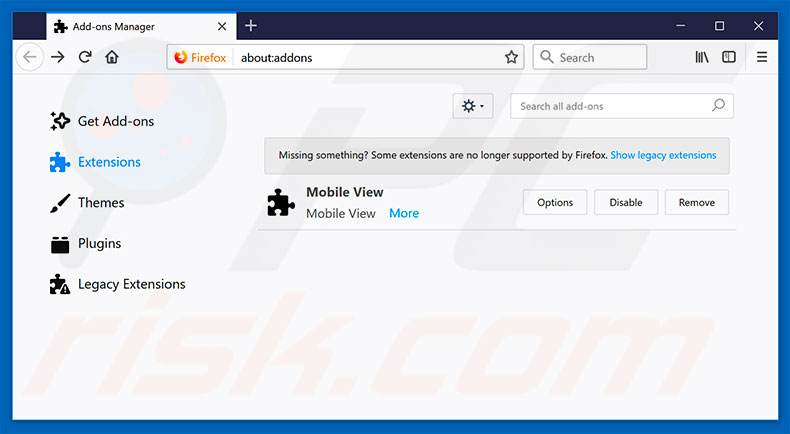
Metodo Opzionale:
Gli utenti di computer che hanno problemi con la rimozione di "your windows computer is infected with (4) viruses!" virus, possono ripristinare le impostazioni di Mozilla Firefox.
Apri Mozilla Firefox, in alto a destra della finestra principale fare clic sul menu Firefox, ![]() nel menu aperto fare clic sull'icona Open Menu Guida,
nel menu aperto fare clic sull'icona Open Menu Guida, ![]()

Selezionare Informazioni Risoluzione dei problemi.

nella finestra aperta fare clic sul pulsante Ripristina Firefox.

Nella finestra aperta confermare che si desidera ripristinare le impostazioni di Mozilla Firefox predefinite facendo clic sul pulsante Reset.

 Rimuovi estensioni malevole da Safari:
Rimuovi estensioni malevole da Safari:

Assicurati che il tuo browser Safari è attivo, fare clic sul menu Safari, e selezionare Preferenze ....

Nella finestra aperta cliccare Estensioni, individuare qualsiasi estensione sospetta installato di recente, selezionarla e cliccare su Disinstalla
Metodo opzionale:
Assicurati che il tuo browser Safari sia attivo e clicca sul menu Safari. Dal menu a discesa selezionare Cancella cronologia e dati Sito...

Nella finestra aperta selezionare tutta la cronologia e fare clic sul pulsante Cancella cronologia.

 Rimuovi estensioni malevole da Microsoft Edge:
Rimuovi estensioni malevole da Microsoft Edge:

Fai clic sull'icona del menu Edge![]() (nell'angolo in alto a destra di Microsoft Edge), seleziona "Estensioni". Individua tutti i componenti aggiuntivi sospetti installati di recente e fai clic su "Rimuovi" sotto i loro nomi.
(nell'angolo in alto a destra di Microsoft Edge), seleziona "Estensioni". Individua tutti i componenti aggiuntivi sospetti installati di recente e fai clic su "Rimuovi" sotto i loro nomi.

Metodo opzionale:
Se i problemi con la rimozione di "your windows computer is infected with (4) viruses!" virus persistono, ripristinare le impostazioni del browser Microsoft Edge. Fai clic sull'icona del menu Edge ![]() (nell'angolo in alto a destra di Microsoft Edge) e selezionare Impostazioni.
(nell'angolo in alto a destra di Microsoft Edge) e selezionare Impostazioni.

Nel menu delle impostazioni aperto selezionare Ripristina impostazioni.

Seleziona Ripristina le impostazioni ai loro valori predefiniti. Nella finestra aperta, confermare che si desidera ripristinare le impostazioni predefinite di Microsoft Edge facendo clic sul pulsante Ripristina.

- Se questo non ha aiutato, seguire queste alternative istruzioni che spiegano come ripristinare Microsoft Edge.
Sommario:
 Più comunemente gli adware o applicazioni potenzialmente indesiderate si infiltrano nel browser Internet dell'utente attraverso il download di software gratuiti. Si noti che la fonte più sicura per il download di software libero è il siti degli sviluppatori. Per evitare l'installazione di adware bisogna stare molto attenti durante il download e l'installazione di software libero. Quando si installa il programma gratuito già scaricato scegliere le opzioni di installazione personalizzata o avanzata - questo passo rivelerà tutte le applicazioni potenzialmente indesiderate che vengono installate insieme con il vostro programma gratuito scelto.
Più comunemente gli adware o applicazioni potenzialmente indesiderate si infiltrano nel browser Internet dell'utente attraverso il download di software gratuiti. Si noti che la fonte più sicura per il download di software libero è il siti degli sviluppatori. Per evitare l'installazione di adware bisogna stare molto attenti durante il download e l'installazione di software libero. Quando si installa il programma gratuito già scaricato scegliere le opzioni di installazione personalizzata o avanzata - questo passo rivelerà tutte le applicazioni potenzialmente indesiderate che vengono installate insieme con il vostro programma gratuito scelto.
Assistenza di rimozione:
Se si verificano problemi durante il tentativo di rimozione di "your windows computer is infected with (4) viruses!" virus dal tuo computer, chiedere assistenza nel nostro forum rimozione malware.
Lascia un commento:
Se disponi di ulteriori informazioni su "your windows computer is infected with (4) viruses!" virus o la sua rimozione ti invitiamo a condividere la tua conoscenza nella sezione commenti qui sotto.
Condividi:

Tomas Meskauskas
Esperto ricercatore nel campo della sicurezza, analista professionista di malware
Sono appassionato di sicurezza e tecnologia dei computer. Ho un'esperienza di oltre 10 anni di lavoro in varie aziende legate alla risoluzione di problemi tecnici del computer e alla sicurezza di Internet. Dal 2010 lavoro come autore ed editore per PCrisk. Seguimi su Twitter e LinkedIn per rimanere informato sulle ultime minacce alla sicurezza online.
Il portale di sicurezza PCrisk è offerto dalla società RCS LT.
I ricercatori nel campo della sicurezza hanno unito le forze per aiutare gli utenti di computer a conoscere le ultime minacce alla sicurezza online. Maggiori informazioni sull'azienda RCS LT.
Le nostre guide per la rimozione di malware sono gratuite. Tuttavia, se vuoi sostenerci, puoi inviarci una donazione.
DonazioneIl portale di sicurezza PCrisk è offerto dalla società RCS LT.
I ricercatori nel campo della sicurezza hanno unito le forze per aiutare gli utenti di computer a conoscere le ultime minacce alla sicurezza online. Maggiori informazioni sull'azienda RCS LT.
Le nostre guide per la rimozione di malware sono gratuite. Tuttavia, se vuoi sostenerci, puoi inviarci una donazione.
Donazione
▼ Mostra Discussione